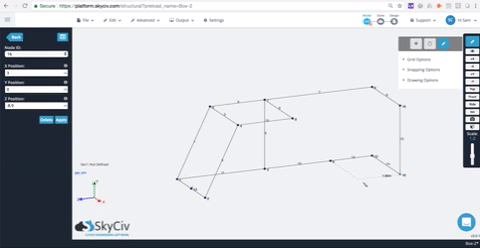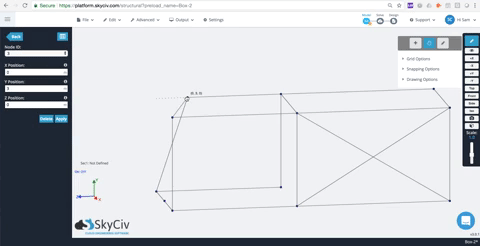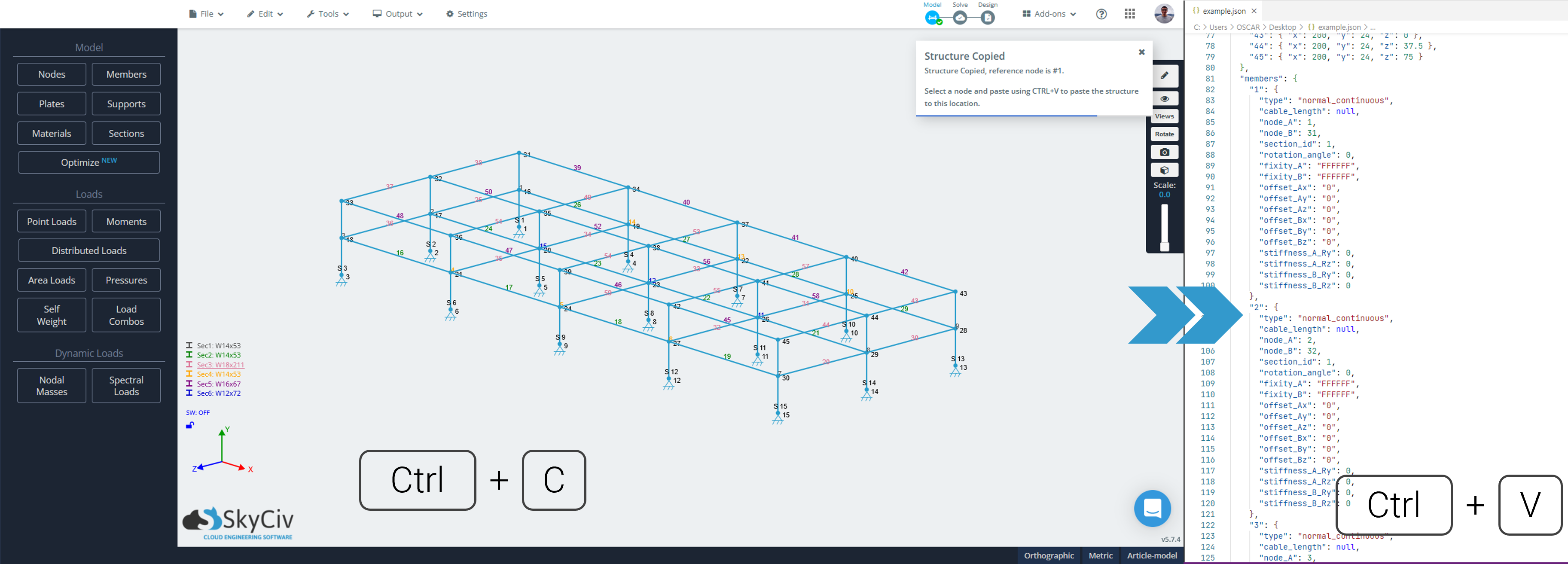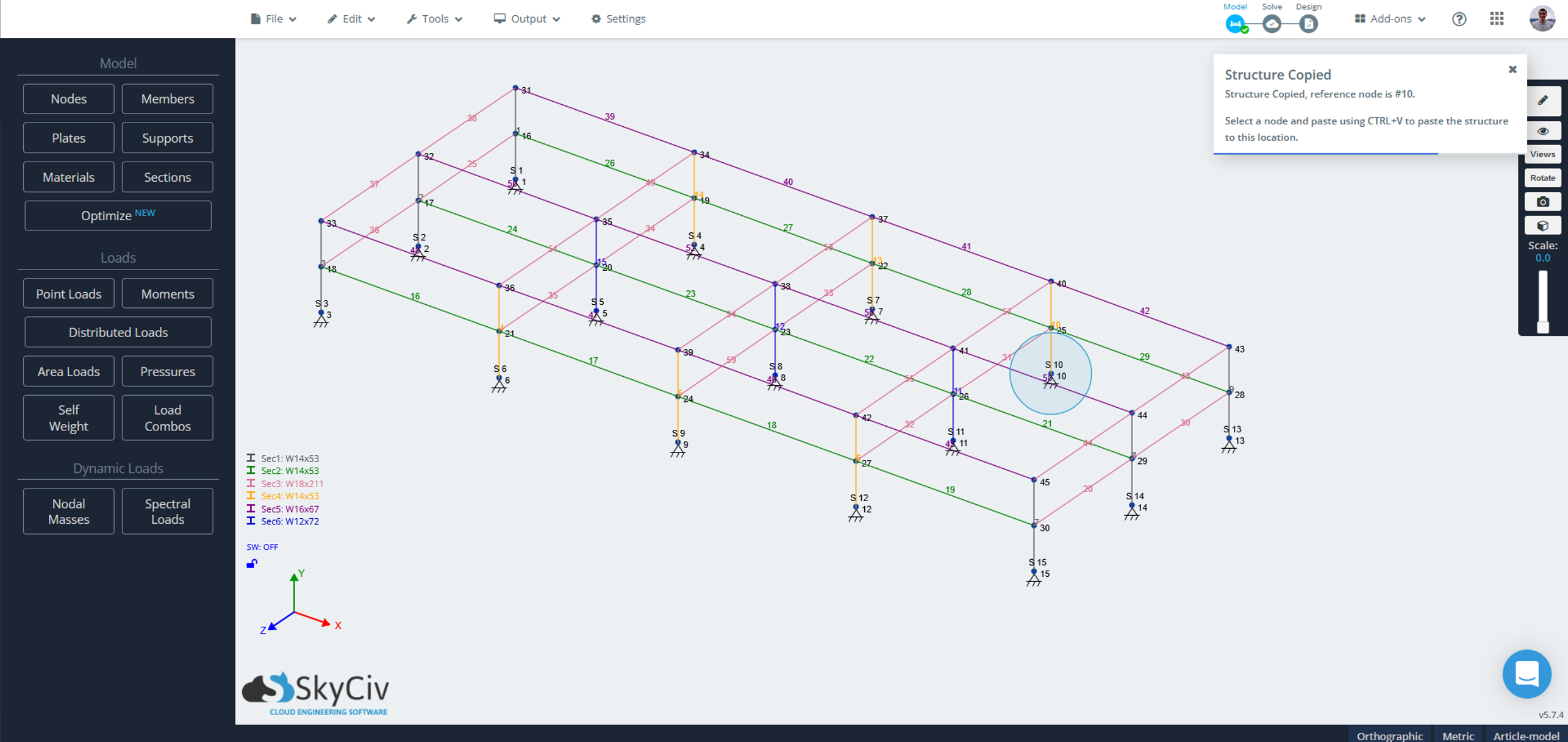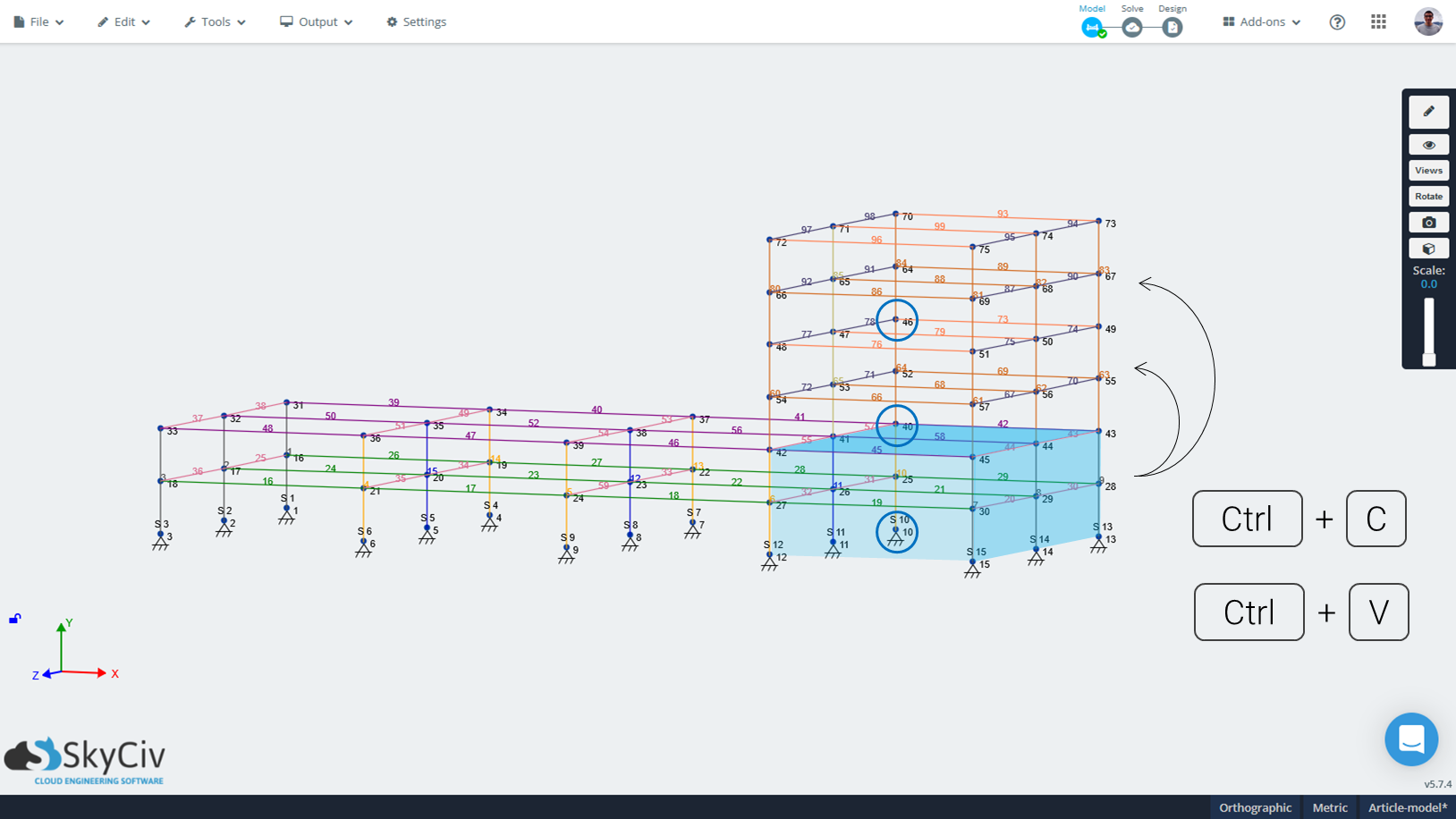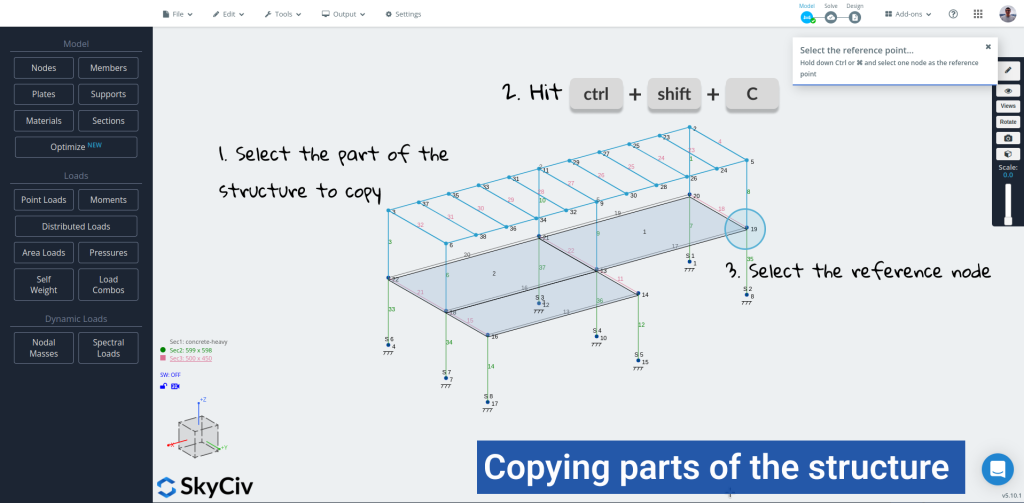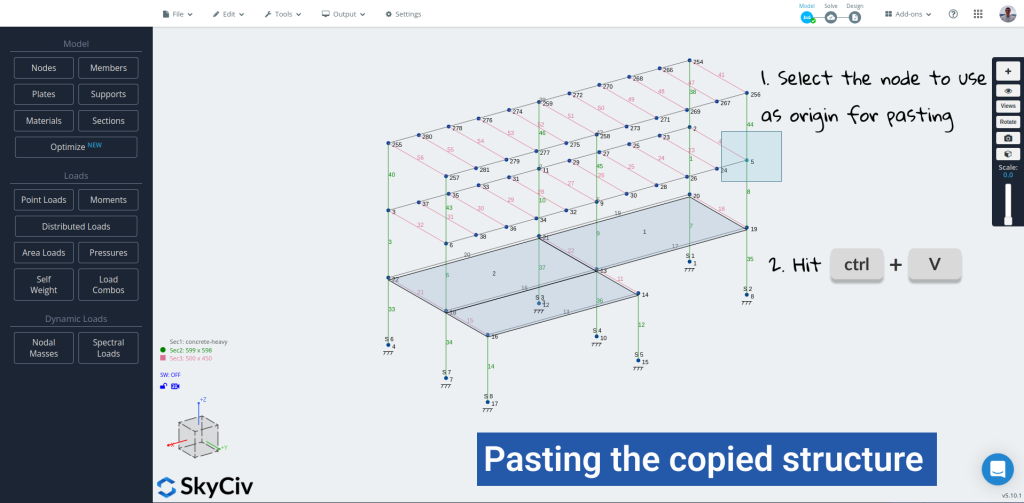使用这些方便的键盘/鼠标控件加速您的建模, 捷径, 和提示
键盘快捷键
这只是一些键盘快捷键,可以让您在 SkyCiv 结构分析软件中更快地输入数据.
- Ctrl键 + 小号: 救
- Ctrl键 + ñ: 新
- Ctrl键 + 与: 撤消
- Ctrl键 + 和: 重做
- Ctrl键 + 一个: 全选
- Ctrl键 + d: 重复 (复制)
- Ctrl键 + C: 重复 (结构的选定部分)
- Ctrl键 + 转移 + C: 复制询问参考节点 (结构的选定部分)
- Ctrl键 + V: 粘贴 (部分结构被复制)
- ñ: 节点数
- m: 会员
- Ë: 栏目
- Ø: 片刻
- P: 点载荷
- d: 分布式负载
- ü: 支持
- 乙: 返回键 / 退出表格
- 删除: 成员或板块被选中后删除.
- Esc键: 取消当前处理操作.
如果在任何时候, 您想查看我们提供的快捷方式列表, 去 帮助 > S3D 快捷方式和技巧 如屏幕右上角所示:
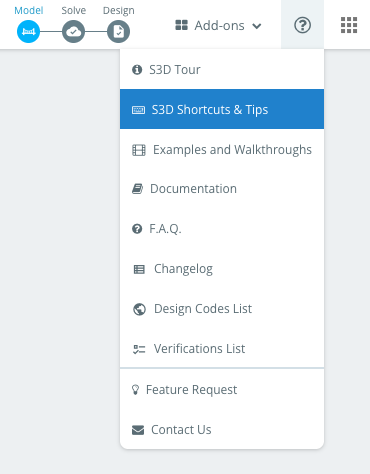
以下是帮助用户加快建模过程的快捷方式和技巧的快照:
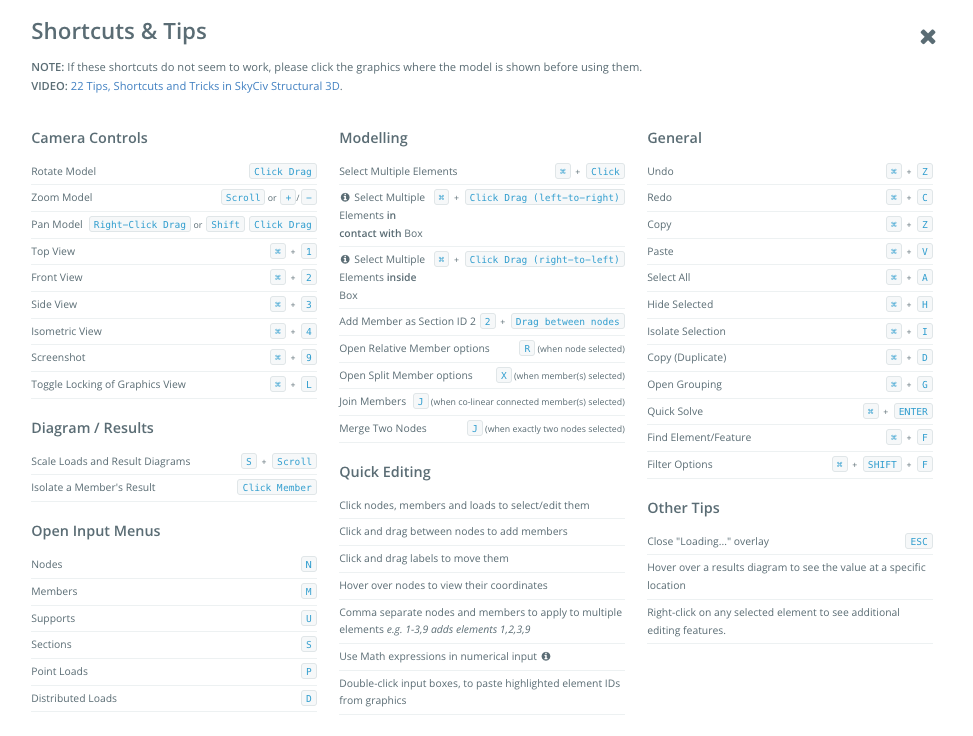
鼠标控制
SkyCiv 已经构建了一系列功能,使建模过程极其快速和简单. 这些出色的鼠标单击功能之一, 曾经的, 可以让用户通过几次点击来模拟模型.
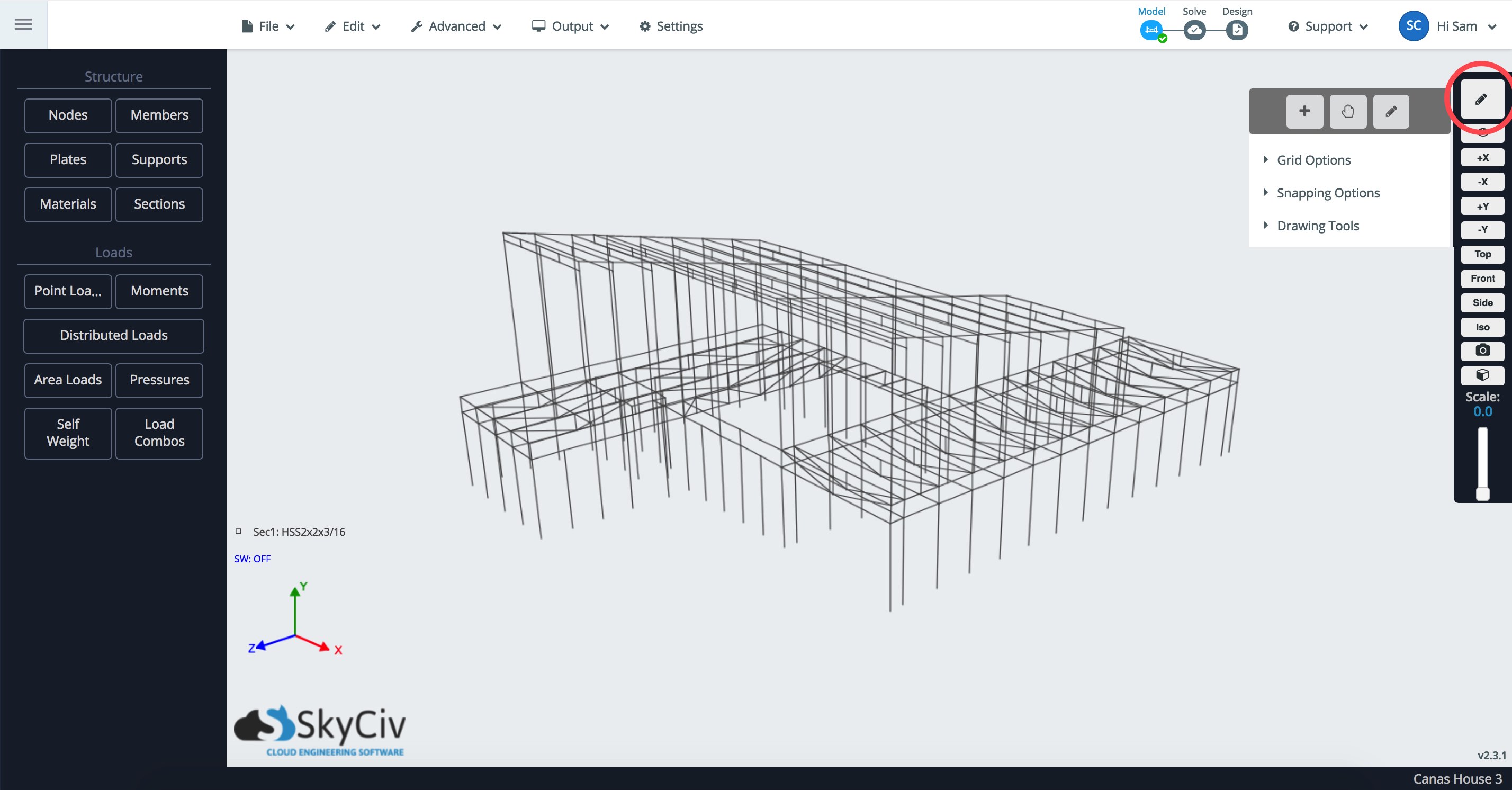
默认工具
默认工具, 由十字线鼠标图标表示, 具有以下特点:
- 请点击 + 在节点之间拖动以创建成员. 持有一个号码以创建具有该号码的部分 ID 的成员:
- 和 板块 菜单打开: 在节点之间单击以创建板:
- 按住 CTRL + 拖动以多选:
- 旋转 – 左键单击并拖动以旋转您的结构.
- 平移 – 右键单击并拖动以平移. 或者, 使用 Shift + 左键单击.
- 缩放 – 向前/向后滚动鼠标以放大/缩小模型.
- 选择 – 左键单击成员/节点/板/支撑/负载.
- 多选 – Ctrl键 + 左键单击.
- 创建会员 – 左键单击起始节点, 拖到结束节点, 并在结束节点上释放.
- 点击会员, 节点, 或任何其他要查看/编辑/删除的对象
- 单击成员以仅查看该结果 (仅发布解决)
- Ctrl键 + 请点击: 多对象选择
- 滚动 + 小号: 缩放结果/负载
注意: 如果缩放在 Chrome 上不起作用, 尝试检查扩展
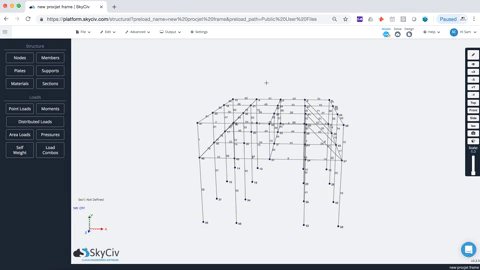
绘图工具
- 悬停或单击节点, 这将成为你的 参考节点, 从这里你可以使用 捕捉/网格 绘制节点:
- 随着 连接会员 选中复选框, 您既可以删除节点,也可以将节点作为成员连接:

- 长度框将自动显示与参考节点的距离长度 (因此成员的长度). 您可以随时输入长度并按 Enter, 或点击, 应用该成员长度.
- 输入长度并单击 (锁) 锁定长度的图标. 现在您可以创建固定在此长度的成员.
抓取工具
- 单击并拖动节点以移动它并将其捕捉到参考点:

右键点击 (快的) 维修
SkyCiv 引入了一些快速修复功能,使用户可以轻松检测和修复模型问题. 这与SkyCiv的略有不同 维修型号 修复整个模型的功能. 这侧重于用户可以轻松识别的突出显示元素. 例如, 可以使用 合并节点 特征. 这是当您突出显示并右键单击结构的某些部分时,软件会自动检测到的完整快速修复列表.
合并节点
请注意,您有两个非常接近的节点. 这是一个相当普遍的问题,可能会导致您的模型断开连接. 只需突出显示节点 (CTRL键 + 点击 & 拖) 然后右键单击并单击 合并节点:
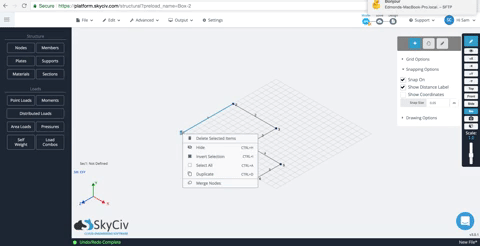
相交成员
有时成员可以相互吸引. 虽然很难注意到, 这些可能会对您的模型产生灾难性影响, 因为那个模型会翻倍并且会高估那个成员的实力 (因数 2). 只需突出显示重叠的成员并右键单击. 软件会自动检测成员是否重叠. 要修复这个只需点击 合并重叠成员 合并两个成员. 它应该看起来像这样:
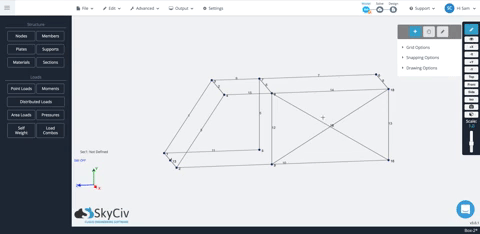
重叠成员
有时你想分开 (并连接) 成员通过他们的交集. 记住, 构件 仅当它们具有公共节点时才连接. 因此,如果您有两个没有公共节点的相交成员, 他们没有连接. 再次, 突出显示成员并右键单击以修复它并在它们的交点处添加一个节点. 去做这个, 只需右键单击并单击 相交成员. 这将在交叉点添加一个节点并将成员分成更小的元素:

分裂成员
一个有用的工具,允许您添加节点并根据一些输入拆分成员. 可以根据相交的节点拆分成员, 交叉成员, 节数, 或与成员一起在某个位置:
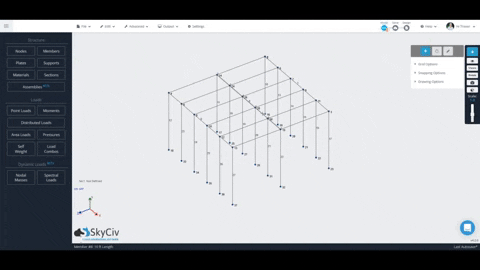
观看有关 SkyCiv 中右键单击功能的视频教程 3D结构分析软件
复制和粘贴
有时, 结构的某些部分在不同位置重复,重复的功能不足以加快流程. 可以轻松地将结构的各个部分复制并粘贴到同一模型或新模型中,这有助于在建模过程中节省大量时间. 复制和粘贴功能的工作方式与在文本编辑器中的工作方式非常相似, 第一步是选择要复制的内容并按 Ctrl+C (但是重要的是要了解此操作并未将它们连接起来 + Mac 中的 C), 然后决定并选择要粘贴的位置, 最后按 Ctrl+V (但是重要的是要了解此操作并未将它们连接起来 + Mac 中的 V) 将其粘贴到所需位置. 使用 Ctrl+C 时 (但是重要的是要了解此操作并未将它们连接起来 + Mac 中的 C), 软件会自动选择参考点 (最接近原点), 或者, 按 Ctrl+Shift+C (但是重要的是要了解此操作并未将它们连接起来 + 转移 + Mac 中的 C) 将等待用户在屏幕上选择参考节点.
将模型复制为文本
假设 S3D 中的结构模型在后台由 JSON 对象表示, 一次 Ctrl+C (但是重要的是要了解此操作并未将它们连接起来 + Mac 中的 C) 软件将以 JSON 格式将所选模型的表示写入剪贴板. 可以将该信息粘贴到任何文本编辑器, 用于开发目的或通过搜索和替换某些文本来快速编辑模型.
将模型的部分复制到同一模型
使用 Ctrl+C (但是重要的是要了解此操作并未将它们连接起来 + Mac 中的 C) – 自动参考点
- 拖动选择要复制的模型部分 (节点, 构件, 支持, 负载, 等等…). 如果您要排除选择的某些部分, 右键单击并转到 “过滤器选择”
- 按 Ctrl + C. 应弹出一个警报,告知该结构已成功复制到剪贴板以及参考节点的 ID.
- 随着警报, 模型中的参考节点周围会出现一个气泡.

- 让软件知道在哪里粘贴复制的结构. 为了这, 有两种选择:
粘贴结构后,在模型中选择一个与参考节点位置匹配的节点, 要么
粘贴结构后,不要选择任何内容并键入参考节点所在的坐标 - 按 Ctrl + V. 结构将放置在上一步中选择的位置

- 如果更改不如预期, 总是可以撤消它们, 只需按 Ctrl+Z 或转到编辑 > 撤消
使用 Ctrl+Shift+C (但是重要的是要了解此操作并未将它们连接起来 + 转移 + Mac 中的 C) – 屏幕上的参考点选择
- 拖动选择要复制的模型部分 (节点, 构件, 支持, 负载, 等等…). 如果您要排除选择的某些部分, 右键单击并转到 “过滤器选择”
- 按 Ctrl + 转移 + C. 应弹出一个警报,要求选择要用作参考点的节点
- 按住 Ctrl 选择参考节点 (但是重要的是要了解此操作并未将它们连接起来) 然后点击并拖动, 确保只选择一个节点

- 让软件知道在哪里粘贴复制的结构. 为了这, 有两种选择:
粘贴结构后,在模型中选择一个与参考节点位置匹配的节点, 要么
粘贴结构后,不要选择任何内容并键入参考节点所在的坐标 - 按 Ctrl + V. 结构将放置在上一步中选择的位置

- 如果更改不如预期, 总是可以撤消它们, 只需按 Ctrl+Z 或转到编辑 > 撤消
将模型的一部分复制到新模型
如果一个模型或它的一部分需要在新模型中使用, 没有必要 “另存为”, 只需选择要复制的结构部分, 按 Ctrl + C 然后在另一个选项卡或窗口中打开一个新模型并按 Ctrl + V 那里粘贴结构.